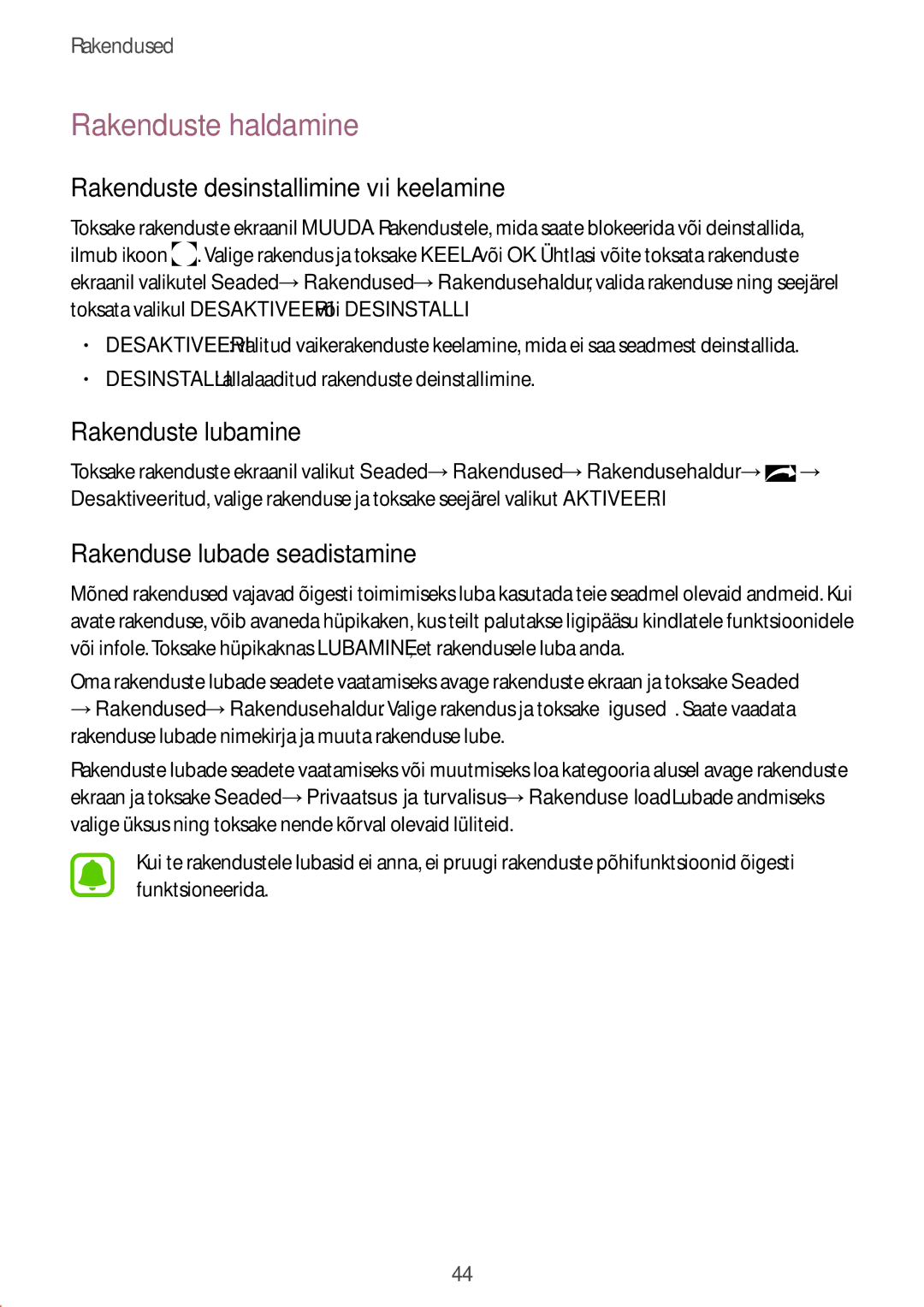Rakendused
Rakenduste haldamine
Rakenduste desinstallimine või keelamine
Toksake rakenduste ekraanil MUUDA. Rakendustele, mida saate blokeerida või deinstallida, ilmub ikoon ![]() . Valige rakendus ja toksake KEELA või OK. Ühtlasi võite toksata rakenduste ekraanil valikutel Seaded →Rakendused →Rakendusehaldur, valida rakenduse ning seejärel toksata valikul DESAKTIVEERI või DESINSTALLI.
. Valige rakendus ja toksake KEELA või OK. Ühtlasi võite toksata rakenduste ekraanil valikutel Seaded →Rakendused →Rakendusehaldur, valida rakenduse ning seejärel toksata valikul DESAKTIVEERI või DESINSTALLI.
•DESAKTIVEERI: valitud vaikerakenduste keelamine, mida ei saa seadmest deinstallida.
•DESINSTALLI: allalaaditud rakenduste deinstallimine.
Rakenduste lubamine
Toksake rakenduste ekraanil valikut Seaded →Rakendused →Rakendusehaldur →![]() → Desaktiveeritud, valige rakenduse ja toksake seejärel valikut AKTIVEERI.
→ Desaktiveeritud, valige rakenduse ja toksake seejärel valikut AKTIVEERI.
Rakenduse lubade seadistamine
Mõned rakendused vajavad õigesti toimimiseks luba kasutada teie seadmel olevaid andmeid. Kui avate rakenduse, võib avaneda hüpikaken, kus teilt palutakse ligipääsu kindlatele funktsioonidele või infole. Toksake hüpikaknas LUBAMINE, et rakendusele luba anda.
Oma rakenduste lubade seadete vaatamiseks avage rakenduste ekraan ja toksake Seaded
→Rakendused →Rakendusehaldur. Valige rakendus ja toksake Õigused. Saate vaadata rakenduse lubade nimekirja ja muuta rakenduse lube.
Rakenduste lubade seadete vaatamiseks või muutmiseks loa kategooria alusel avage rakenduste ekraan ja toksake Seaded →Privaatsus ja turvalisus →Rakenduse load. Lubade andmiseks valige üksus ning toksake nende kõrval olevaid lüliteid.
Kui te rakendustele lubasid ei anna, ei pruugi rakenduste põhifunktsioonid õigesti funktsioneerida.
44